AE-舞台DJ炫酷隧道灯效背景图文教程发布时间:2021年12月20日 08:00
虎课网为您提供字体设计版块下的AE-舞台DJ炫酷隧道灯效背景图文教程,本篇教程使用软件为AE(2020),难度等级为新手入门,下面开始学习这节课的内容吧!
大家好,我们这节课来学习舞台DJ的循环灯效,喜欢的同学一起来学习吧。
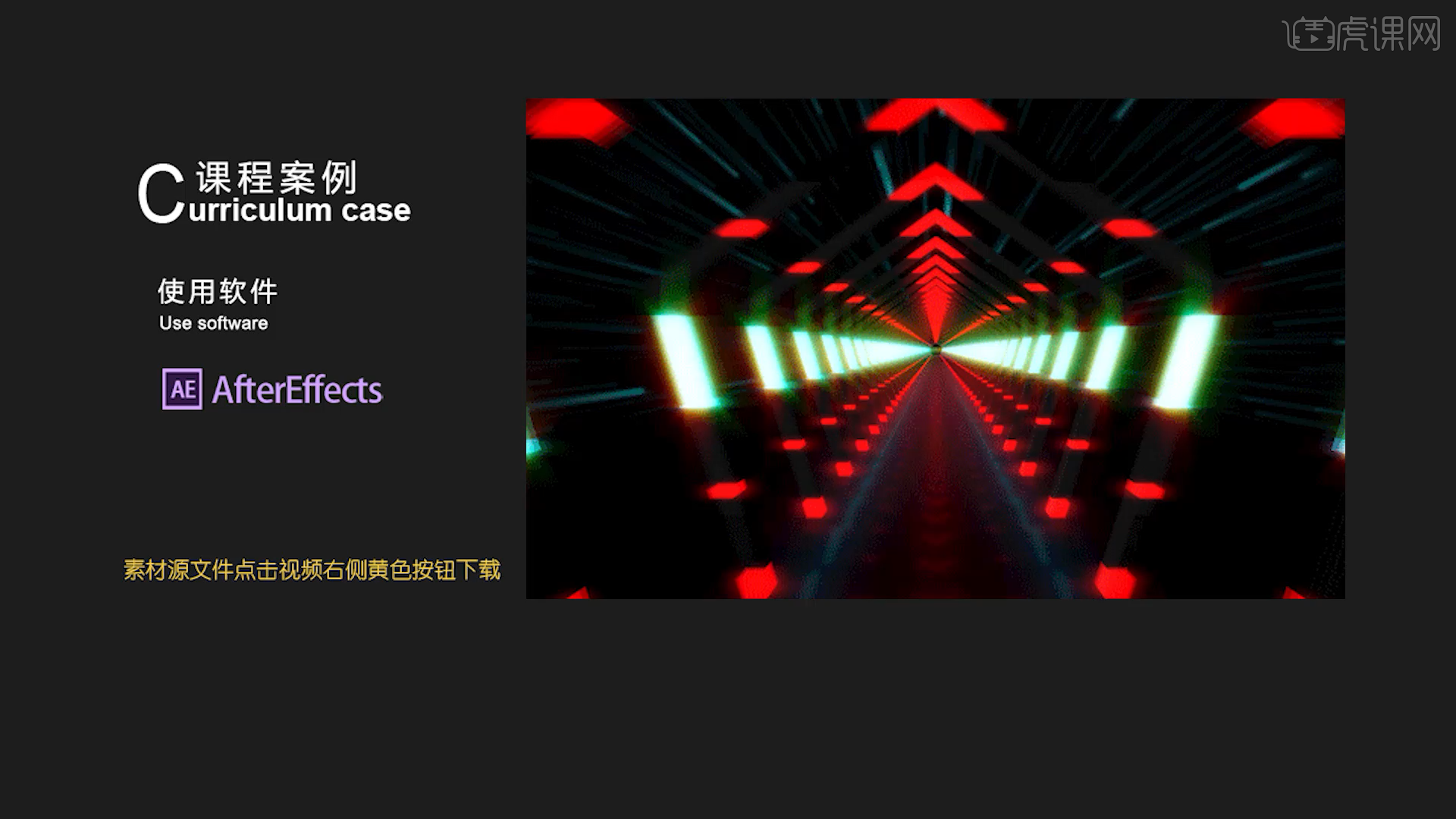
核心知识点是E3D工具的使用和群组的设置,使用软件是AE2020.
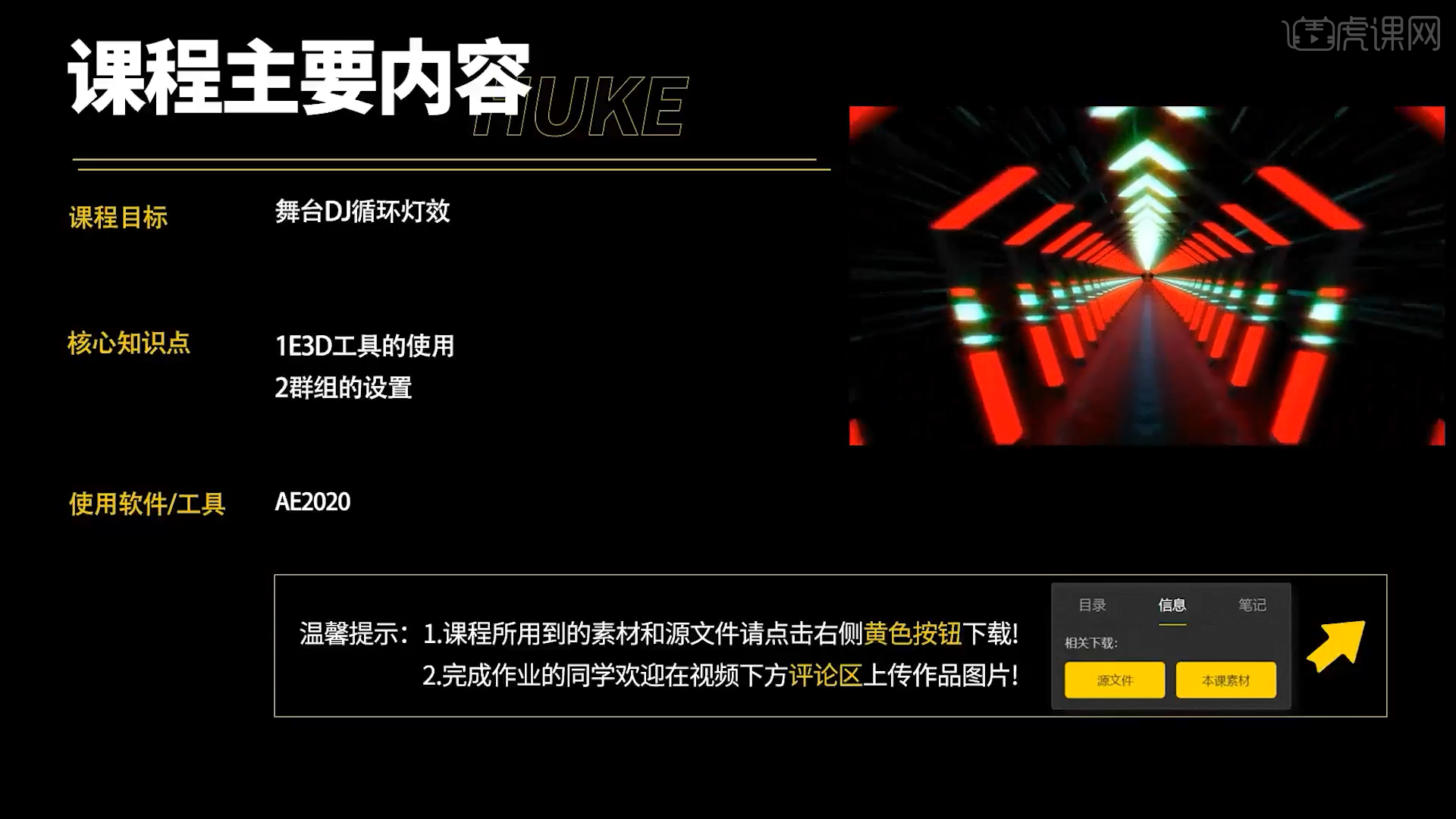
完成作业的同学可以在视频下方的评论区进行作品图片的上传。
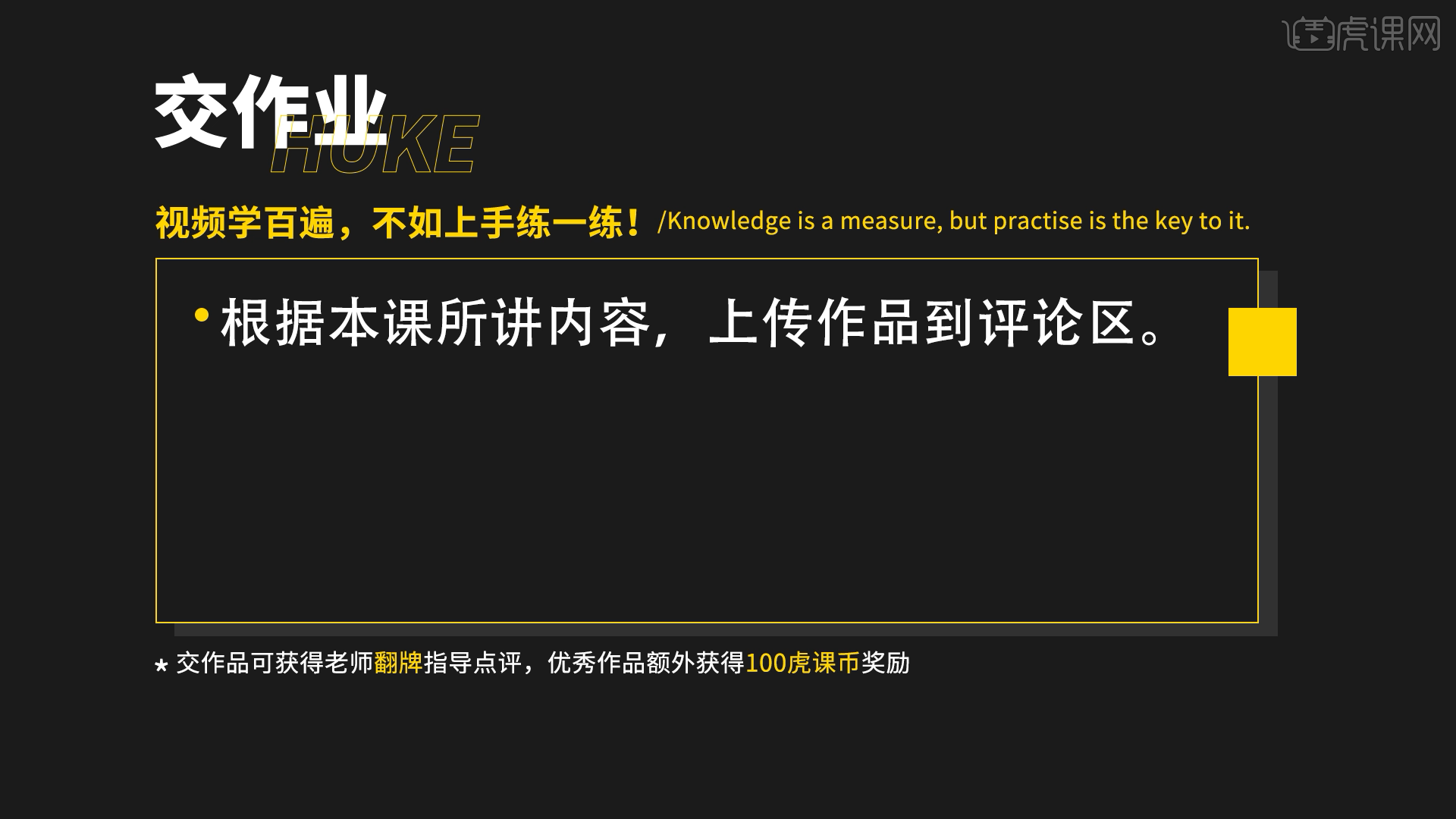
那我们就开始今天的课程咯。
1.打开【Ae】软件我们创建一个新的合成,宽和高是【1920×1080】的,持续时间是【5秒】点击确定。

2.创建一个【纯色图层】,第一个纯色图层名称为【形状】,我们主要在这里面创建外轮廓。

3.我们在案例看是五角多边形,我们就选择一个【多边形】,多边形我们可以通过方向键来控制它的角度数量。按住【Shift】通过【剪头】双击才可更改位置。

4.在【合成】里把【蒙版】【Ctrl+d】复制一层,把【蒙版2】双击节点,点击【Shift】和【Ctrl】缩小,这样可把中间这两层制作出一个轮廓。
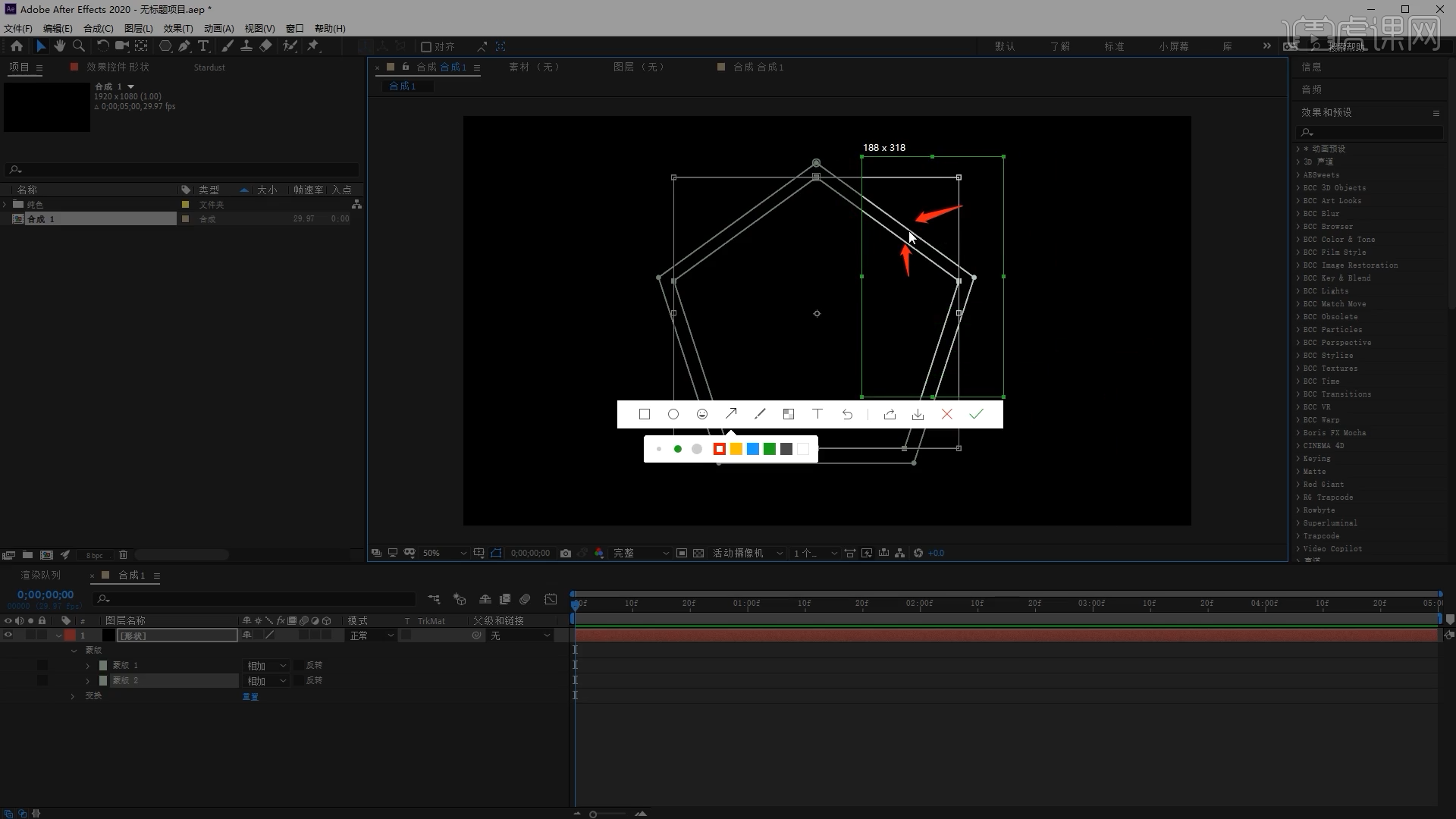
5.再建一个【E3D】图层,在效果和预设当中选【Element】,点击【自定义】图层选【自定义和遮罩】直接选择里面E3D形状就可以了。
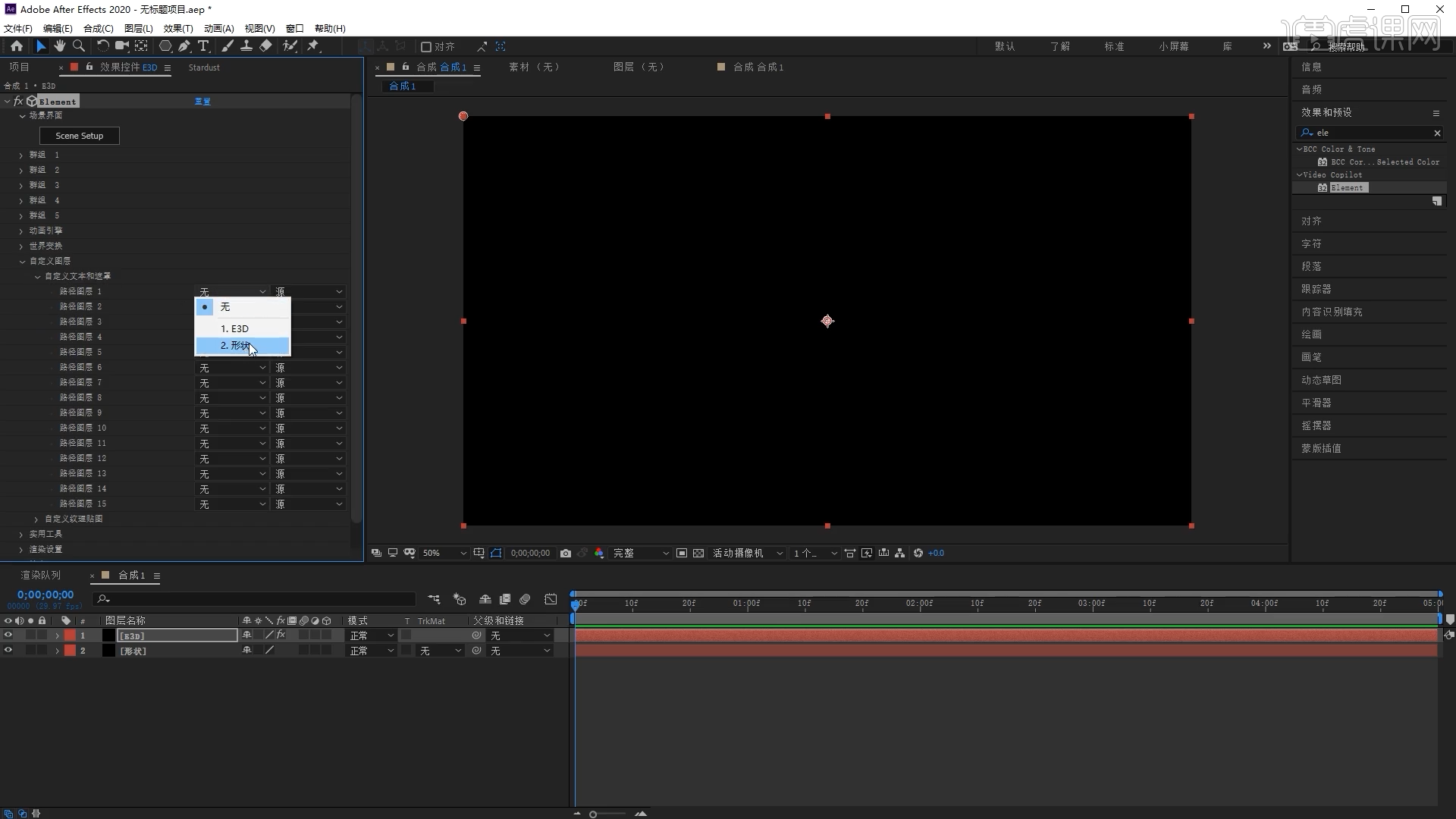
6.然后选一下【Scene Setup场景创建】点击【挤压】就出来了,但是没有颜色。

7.颜色我们把形状图层【ctrl+d】复制一层,创建一个【预合成】叫做【纹理】,然后选择【矩形工具】,然后在上方新建一个图层,当灯带一样的东西,回到【合成】把【灯带】先隐藏起来。
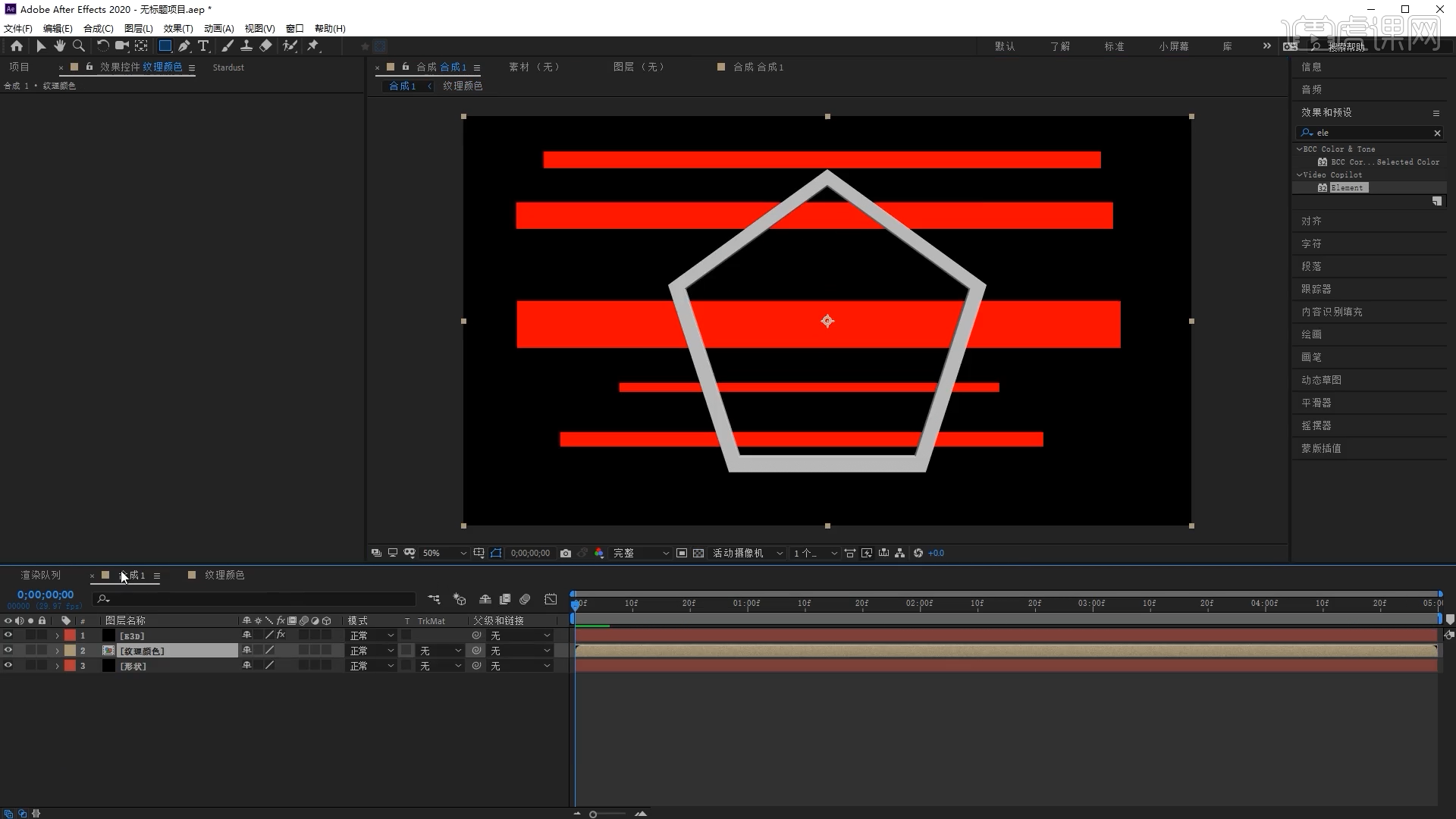
8.然后点击【E3D】图层选择【自定义纹理贴图】选【纹理颜色】就行了,回到上面选【Scene Serup】点击场景确定,点击【挤出模型】把【UV贴图】贴上,再点击【材质】。

9.然后【纹理】我们主要调节两个,漫射和照明,要点击【OK】才算加载进画面,这样我们的形状就算完成了。

10.再加个地面,点击【创建】就有一个地面了,运用【缩放】将地面变大。
 11.【挤出模型】在【反射模式】的【模式】选择【镜像曲面】地板就会反光了,【禁用环境贴图】勾上。
11.【挤出模型】在【反射模式】的【模式】选择【镜像曲面】地板就会反光了,【禁用环境贴图】勾上。

12.面的材质,主要调节3个,【漫射】归零,【环境】归零,【光泽度】调低,这样形状就出来了。

13.选择【新建】【摄像机】,类型选择【单节点摄像机】,预设【35毫米】确定。

14.新建一个【调整】图层,运用【色阶】暗部拉一点。

15.点【E3D】图层,在第一个群组勾上【启用】,【粒子复制器】选【3D网络】,【形状缩放】数值拉大,点击【Shift】会更快一些。

16.创建一个空的对象,让它牵着摄像机走,【副机】练到【空对象】在空对象这里调整位置里的参数,基础效果就出来了,另外我们需要去改一改灯光。

17.改灯光就是改颜色,整个是红色而且是固定的就是很单调没有变化,在【调整】图层里加一个【发光】。
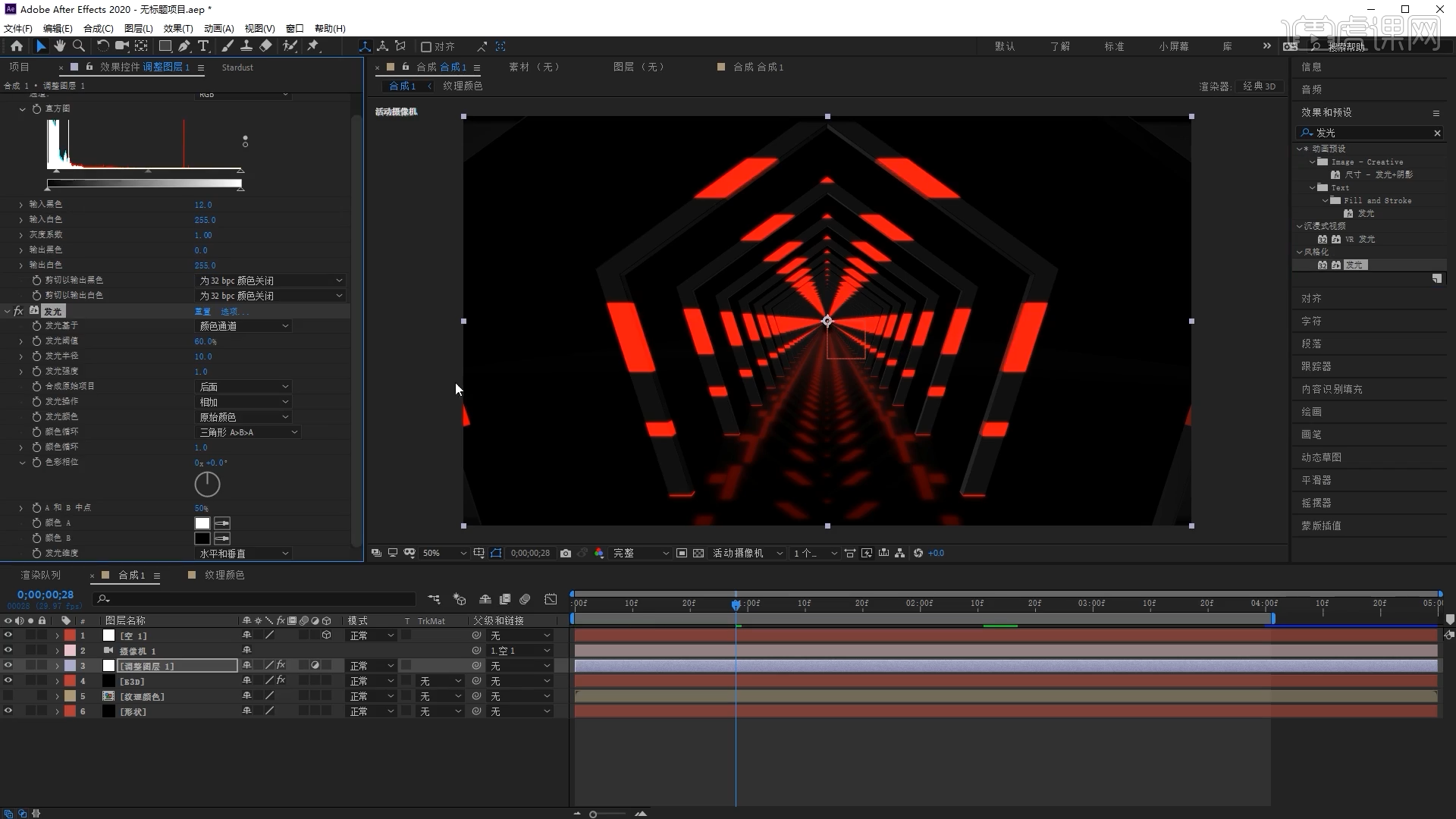
18.在【纹理颜色】图层打开【预合成】,让它变动,比如来一个【偏移】【将中心转换】调整Y轴,放到【形状】图层。
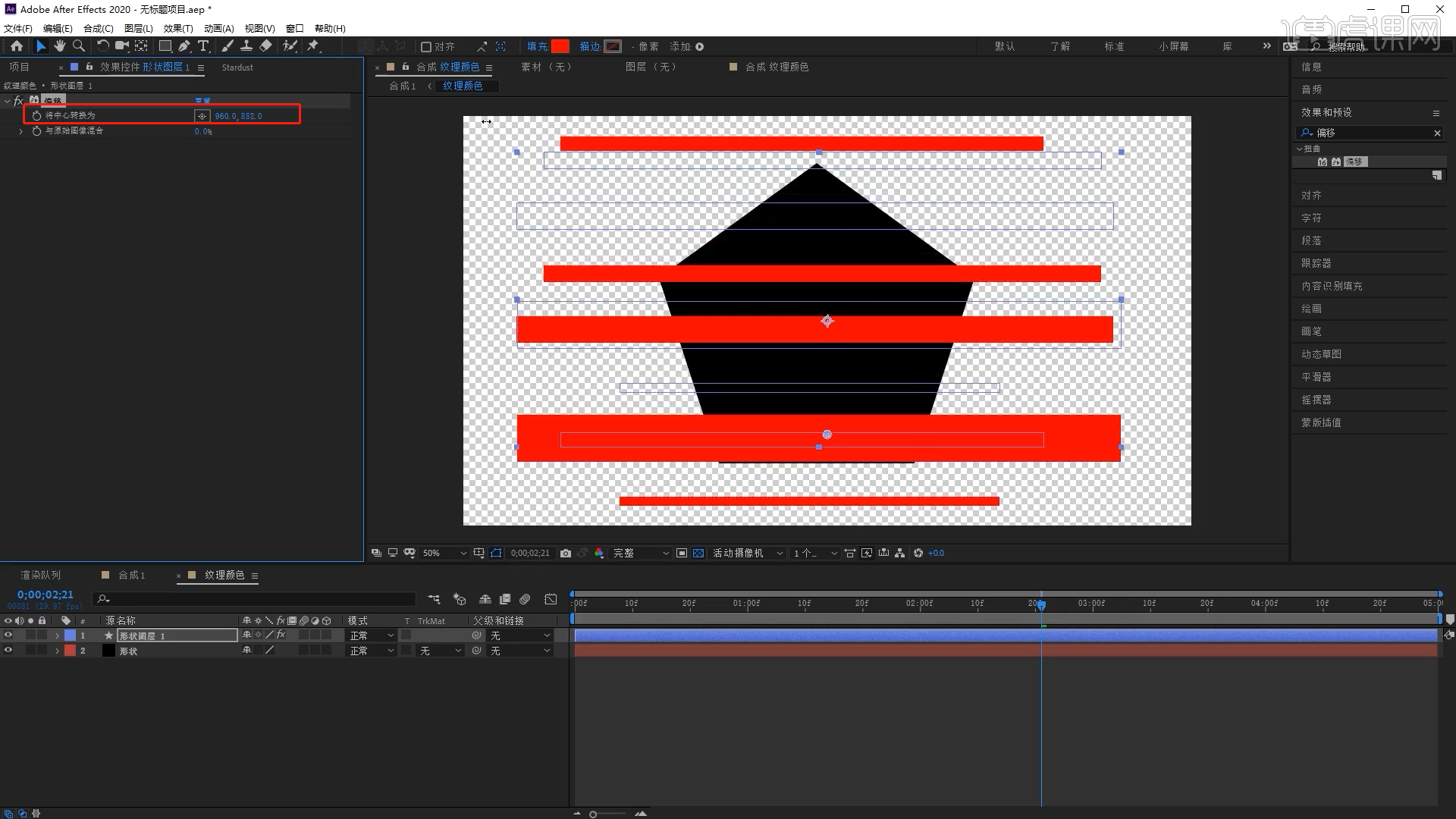
19.新建一个【形状】图层,添加一个颜色,然后把【形状1】图层的【偏移】复制给【形状2】。
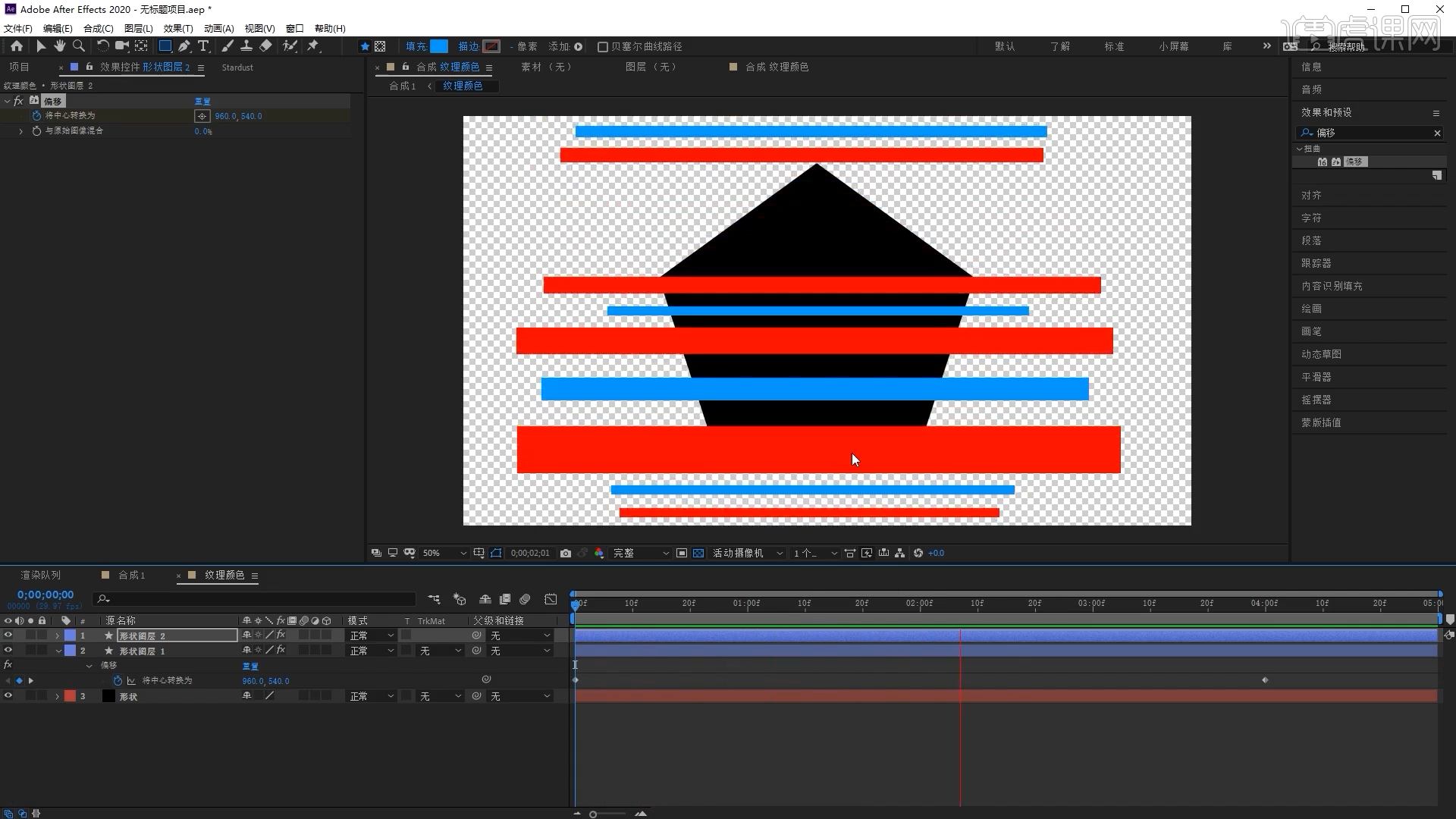
20.这时候会看到出现红和蓝两个颜色,这样的话我们的效果就调节出来了。

以上就是AE-舞台DJ炫酷隧道灯效背景图文教程的全部内容了,你也可以点击下方的视频教程链接查看本节课的视频教程内容,虎课网每天可以免费学一课,千万不要错过哦!













